php小編草莓為大家介紹Google瀏覽器設定後台同步行為方法。在日常使用中,Google瀏覽器的後台同步功能能夠幫助使用者實現書籤、歷史記錄、密碼等資料的同步,方便使用者在不同裝置間無縫切換。透過簡單的設置,使用者可以輕鬆開啟或關閉後台同步功能,確保個人資料的安全和便利使用體驗。接下來,我們一起了解具體的設定方法吧!
1、先點選【Google】。
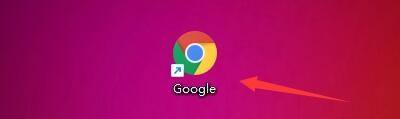
2、然後在【Google】視窗中,點選【選單】。
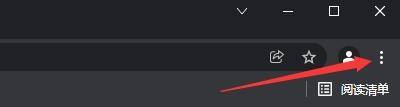
3、在彈出下拉欄中,點選【設定】。

4、接著在【設定】視窗中,點選【安全性與隱私權設定】。

5、在彈出視窗中,點選【網站設定】。

6、在【網站設定】視窗中,點選【後台同步】。

7、最後,根據使用選取同步行為,如:選取【最近關閉的網站可以完成資料接收發送操作】。
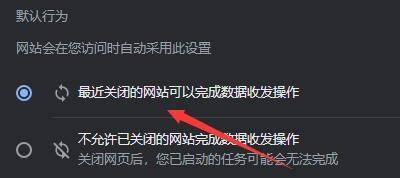 #
#
以上是Google瀏覽器怎麼設定後台同步行為_Google瀏覽器設定後台同步行為方法的詳細內容。更多資訊請關注PHP中文網其他相關文章!




